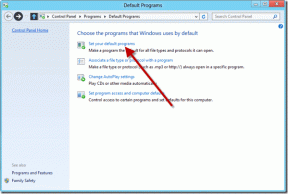4 načina da popravite zamrznut ekran Kindle
Miscelanea / / November 11, 2023
Elektronički čitač knjiga, točnije Amazon Kindle, ima svoje zasluge i prednosti – ali na kraju krajeva, to je stroj, a tu je i mogućnost kvara. Ako se trenutno odnosite na takvu situaciju - ne brinite. Pokazat ćemo vam kako popraviti zamrznuti zaslon na vašem Kindle čitaču.

U ovom članku želimo vam pokazati sve metode za učinkovito rješavanje problema i povratak čitanju knjiga na vašem Kindle čitaču. Ali prvo, hajde da shvatimo odakle dolazi problem.
Zašto je moj Kindle Reader zamrznut
Vaš Kindle čitač može biti zaglavljen i zamrznut zbog sljedećih razloga:
- Slaba baterija: Ako je vaš Kindle baterija je kritično niska, mogao bi se zamrznuti jer možda nema dovoljno snage za osvježavanje zaslona.
- Greške u sustavu: Kao i svaki uređaj, vaš Kindle čitač također je podložan nekoliko softverskih grešaka ili grešaka.
- Oštećena datoteka: Ponekad određena e-knjiga ili dokument mogu uzrokovati zamrzavanje zaslona na vašem Kindleu.
- Preopterećena memorija: Ako je memorija vašeg Kindlea gotovo puna zbog prekomjernih aktivnosti u pozadini, zaslon se može zamrznuti. To prevladava kod starijih modela Kindle s nedovoljnom memorijom.
- Hardverski problemi: Oštećena hardverska komponenta na vašem Kindle čitaču također može dovesti do ovog problema.
Razradit ćemo gore navedene razloge i pomoći vam da riješite problem.
Kako popraviti zamrznut ekran Kindle
Evo nekoliko isprobanih metoda koje će vam pomoći da oživite svoj Kindle čitač:
1. Prisilno ponovno pokrenite Kindle
Ako softverska pogreška ili oštećena datoteka uzrokuju problem, pomoći će vam prisilno ponovno pokretanje Kindle čitača. Sve što trebate učiniti je pritisnuti i držati tipku za napajanje (30-40 sekundi) i odabrati Restart iz skočnog prozora. Ovo će soft resetirati vaš Kindle čitač.
Nakon što je zaslon uključen i uređaj radi ispravno, provjerite ažurirajte softver Kindle na najnoviju verziju. Postoji velika vjerojatnost da će dostupno ažuriranje popraviti pogreške koje uzrokuju problem.
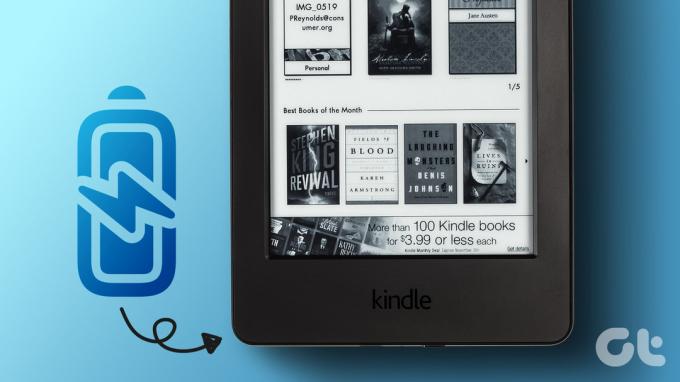
2. Napunite svoj Kindle
Najvjerojatniji razlog zbog kojeg je vaš Kindle zaleđen ili zaglavljen na zaključanom zaslonu je to što se baterija potpuno ispraznila. Stoga uključite svoj Kindle u izvor napajanja i pogledajte hoće li se probuditi nakon nekog vremena. Međutim, ako ne vidite nikakvu promjenu - ostavite Kindle uključen preko noći ili 24 sata.
3. Izbrišite oštećene knjige
Ako ste prenijeli knjige iz izvora trećih strana na svoj Kindle čitač i bilo koja od njih je oštećena, mogu uzrokovati probleme s vašim Kindleom. Međutim, knjige kupljene u službenoj Kindle trgovini neće uzrokovati takve probleme jer su optimizirane za uređaj.
Evo kako možete spojiti svoj Kindle čitač na PC ili Mac i izbrisati knjige iz izvora trećih strana.
Korak 1: Spojite svoj Kindle čitač USB kabelom na PC ili Mac.
Korak 2: Otvorite mapu Kindle na računalu.

Korak 3: Dodirnite Dokumenti.

Korak 4: Ovo će prikazati sve vaše knjige trećih strana. Pokušajte izbrisati one koje ste nedavno dodali, a koje bi mogle biti odgovorne za vaš zamrznuti zaslon Kindlea.
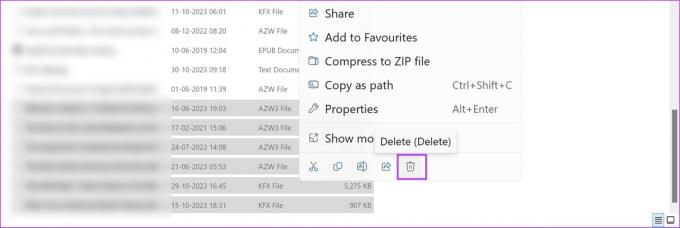
Ako imate problema s povezivanjem Kindle čitača, pročitajte kako popraviti da se Kindle ne prikazuje na Windows 11.
Amazonov tim za podršku sigurno će vam pomoći s problemom. Na primjer, postoji velika vjerojatnost da se nekoliko hardverskih komponenti pokvarilo i došlo do kraja životnog vijeka. Dakle, Amazon može zamijeniti neispravne komponente, a ako je uređaj u jamstvenom roku, to vas možda neće koštati ništa.
Nadalje, oni također imaju potrebne alate za dijagnosticiranje, rješavanje problema i vraćanje vašeg Kindlea u normalno stanje. Možete pogledati naš vodič za stupite u kontakt s Amazon podrškom. Obratite se putem Amazon računa s kojeg ste naručili tablet.

Ako imate dodatnih pitanja, pogledajte odjeljak FAQ u nastavku.
Često postavljana pitanja o Kindle Reader Frozen
ažurirajte softver na Kindleu i izbjegavajte dodavanje knjiga iz trećih strana i neprovjerenih izvora.
Kindle čitač će trajati 5-6 godina ako se pažljivo koristi.
Nažalost, ne postoji način daljinskog resetiranja Kindle čitača.
Čitajte knjige bez štucanja
Vaš Kindle može se pohvaliti svim vrhunskim značajkama, ali ako ste čistunac koji preferira tiskane primjerke knjiga, uvijek ste sigurni. Rekavši to, nadamo se da će vam ovaj članak pomoći da popravite smrznuti Kindle čitač. Kao što je ranije spomenuto, ako niti jedna od predloženih metoda ne uspije, vaša najbolja opcija je odnijeti svoj Kindle čitač Amazonovoj korisničkoj podršci.
Zadnje ažuriranje 8. studenog 2023
Gornji članak može sadržavati pridružene veze koje pomažu u podršci Guiding Tech. Međutim, to ne utječe na naš urednički integritet. Sadržaj ostaje nepristran i autentičan.

Napisao
Supreeth je strastven prema tehnologiji i posvećuje se pomaganju ljudima da je shvate. Inženjer po obrazovanju, njegovo razumijevanje unutarnjeg rada svakog uređaja je ono što osigurava vrhunsku pomoć, savjete i preporuke. Kad je daleko od stola, naći ćete ga kako putuje, igra FIFA-u ili traži dobar film.